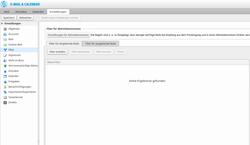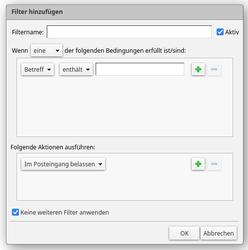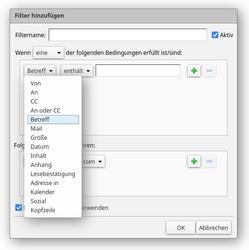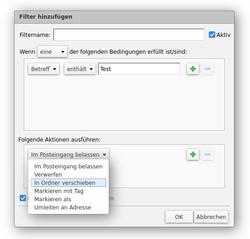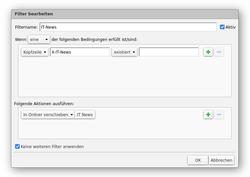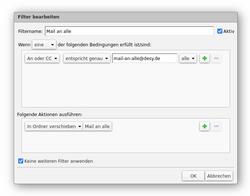URL: https://it.desy.de/dienste/e_mail/e_mail_filter/pine-unix-config_ger.html/@@siteview
Breadcrumb Navigation
E-Mail-Filter
Mit Email Filtern können Sie automatisch eingehende Emails sortieren, mit Tags versehen und vieles mehr.
Diese legen Sie selbst an und können damit Ihren Posteingang übersichtlicher machen.
Inhalt
Wie funktionieren Filter?
Alle Optionen zu den Filtern finden Sie auf https://mail.desy.de in den Einstellungen unter Filter.
Um einen Filter zu erstellen, klicken Sie oben auf den Button Filter erstellen.
Alle Filter bestehen aus zwei verschiedenen Teilen:
-
Eine oder mehrere Bedingungen
- z.B. bestimmte Absendeadressen oder Wörter im Betreff
-
Eine oder mehrere Aktionen, die durchgeführt werden sollen
- z.B. Email in einen Ordner verschieben oder einen farbigen Tag zuweisen
Filterbedingungen
Mit den Filterbedingungen können Sie bestimmen, welche Kriterien eine Email erfüllen muss, um von diesem Filter betroffen zu sein.
Die meisten Optionen zeigen direkt, welche Bedingungen geprüft werden, wie z.B. den Betreff oder Absender.
Bei dem Filter Kopfzeile geht es um so genannte Email Header, diese sind für viele Anwendungsfälle nicht nötig.
Wenn Sie sich die Header einer bestimmten Email anzeigen lassen wollen, können Sie auf diese in Zimbra Rechtsklick machen und Original Anzeigen auswählen.
Die Email Header sind jeweils eine der Kopfzeilen. Vor dem Doppelpunkt ist der Name des Headers und danach befindet sich der Inhalt.
| Bedingung | Beschreibung | Beispielbedingung | Beispieltext |
|---|---|---|---|
| Enthält | Ihre Eingabe muss irgendwo enthalten sein | Test | Dies ist ein Test |
| Entspricht genau | Ihre Eingabe muss exakt übereinstimmen, damit der Filter angewendet wird | Test | Test |
| Entspricht der Wildcard Bedingung | Enthält alles aus Ihrer Eingabe, Sterne (*) können beliebige Wörter sein | Meeting am * mit * | Meeting am 20.10.1930 mit Albert Einstein |
Durchzuführende Aktionen
Nachdem Sie die Bedingungen eingestellt haben, welche Emails gefiltert werden sollen, können Sie nun bei den Aktionen einstellen, was mit den Emails getan werden soll.
Die am meisten genutzte Option ist es, die Nachrichten in einen bestimmten Ordner (z.B. nach Absendenden Firmen sortiert).
Sie können auch bestimmte Tags auf Emails anwenden, um diese farblich zu markieren.
Beispiele
IT News Mails in eigenen Ordner filtern
Um IT Ankündigungen und Störungsmeldungen für die Übersichtlichkeit in einen eigenen Ordner zu filtern, können Sie einen Filter wie folgt anlegen:
Mailinglisten in einen Ordner filtern
Um alle Emails einer Mailingliste in einen Ordner zu filtern, können Sie einfach einen Filter wie folgt anlegen: